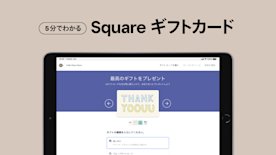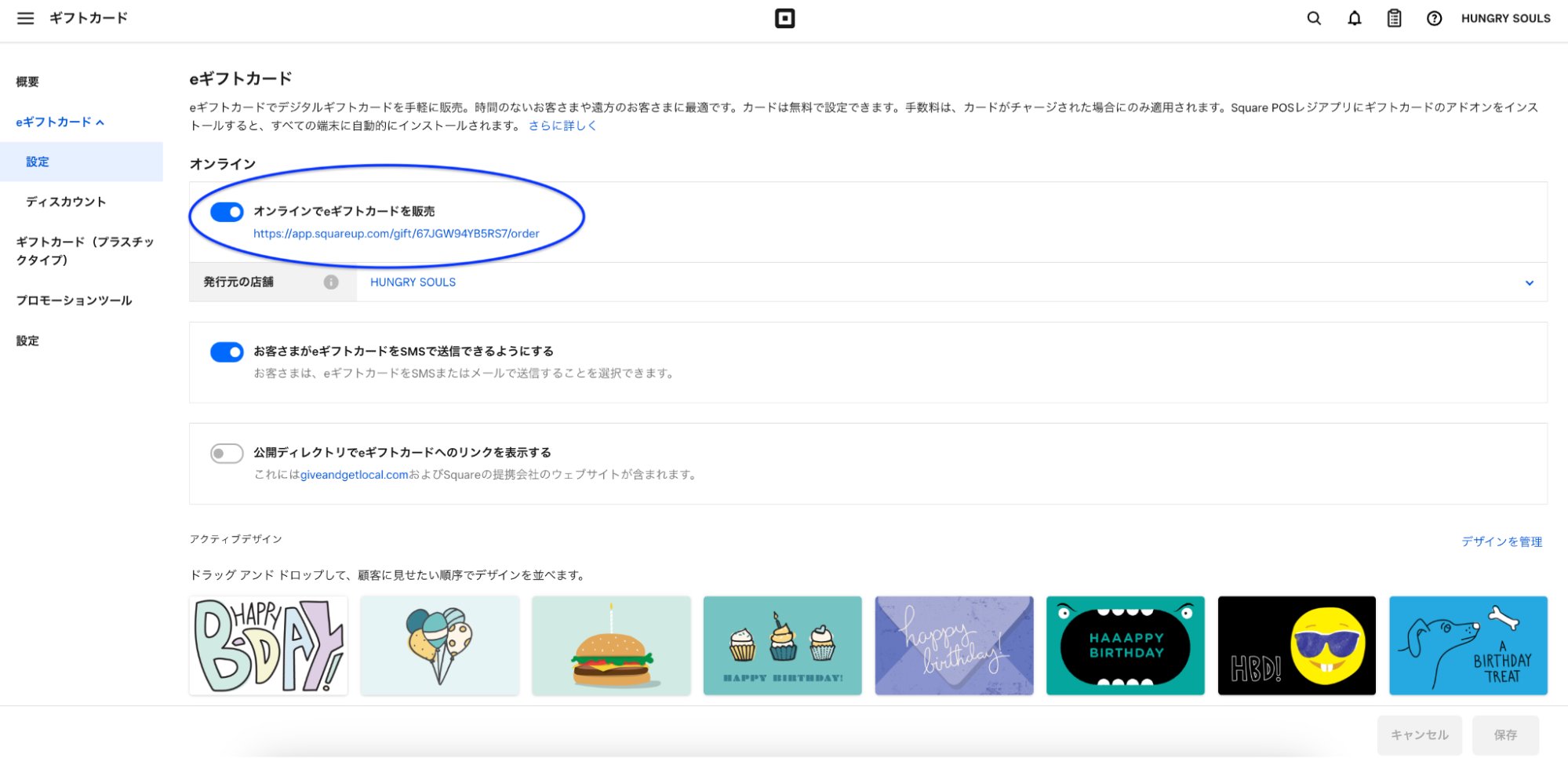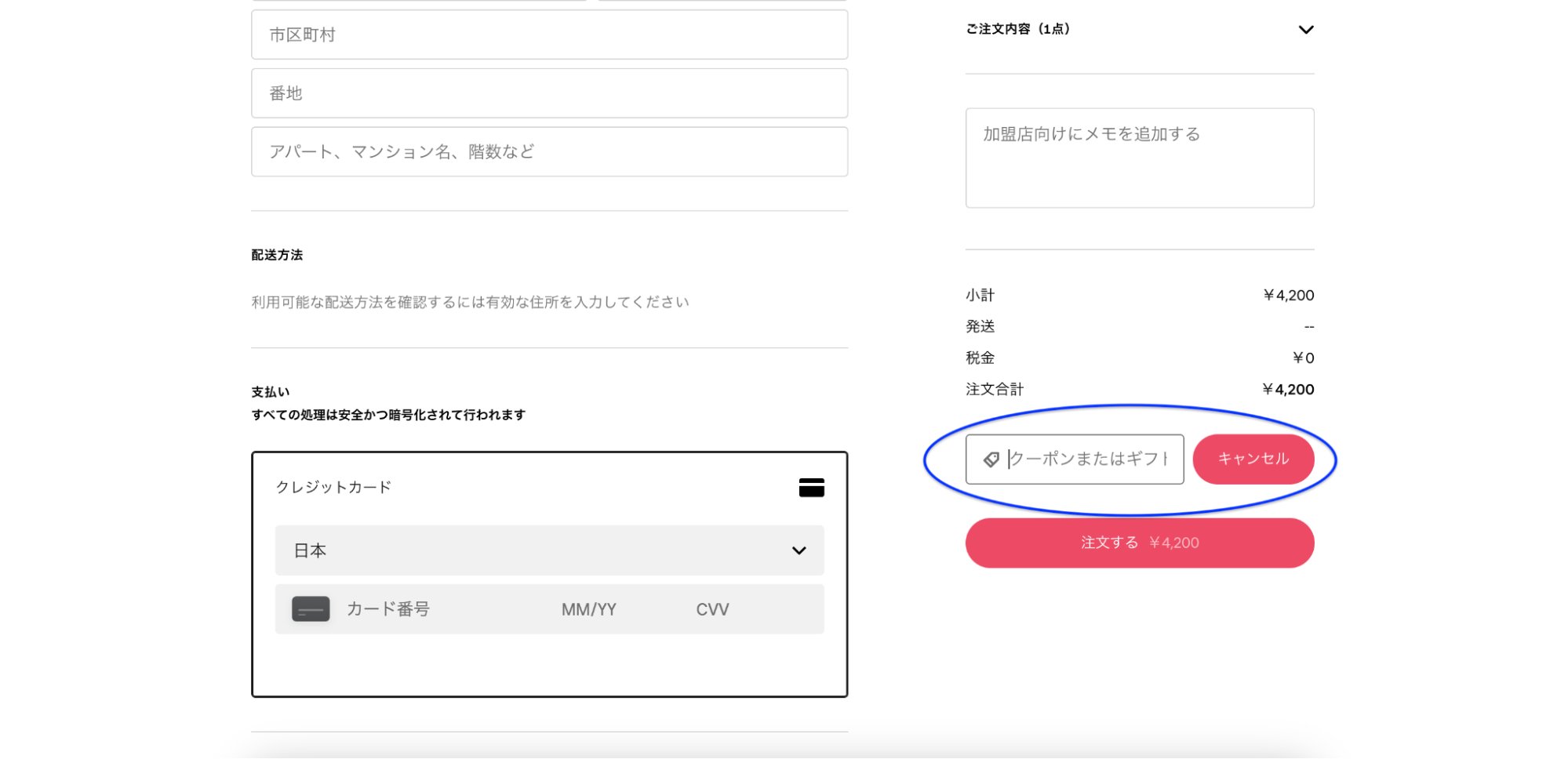この記事では新規顧客・リピーターの獲得が期待できるSquare ギフトカードの使い方について紹介します。
目次
Square ギフトカードとは
Square ギフトカードとは、あなたのお店だけで使えるギフトカードです。デザインも料金もカスタマイズ可能で、オンラインでも店頭でも簡単に販売できます。
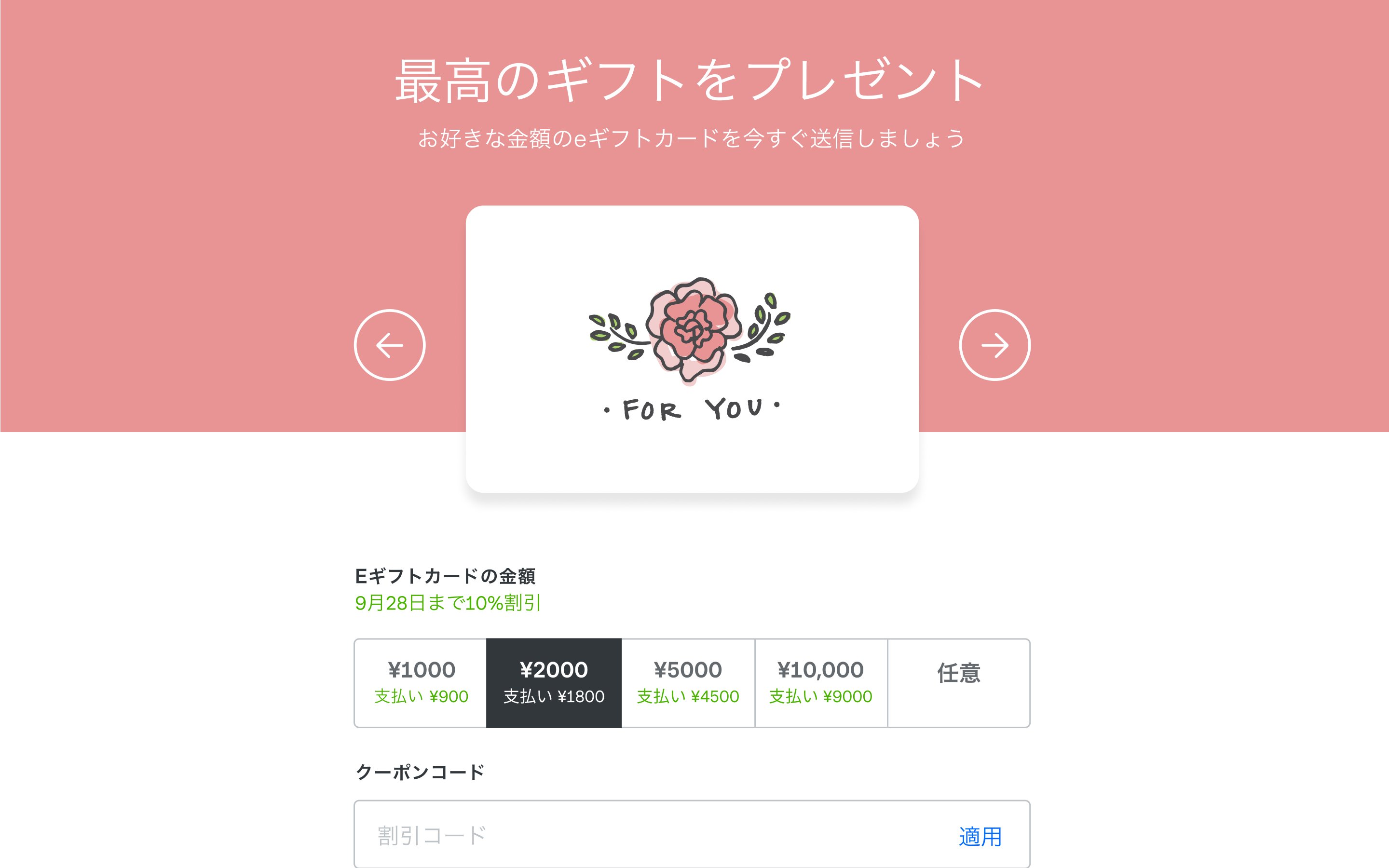
Square ギフトカードの種類
Square ギフトカードには2種類あります。
①電子ギフトカード(以下、eギフトカード)
②プラスチック製ギフトカード
いずれも有効期限はありません。
eギフトカード
インターネット上で発行から販売、購入までできるギフトカードです。Squareのアカウントがあれば無料で発行でき、その日にでも販売を始められるので、「ギフトカードはありませんか?」という要望にすぐに応えることができます。
プラスチック製ギフトカード
入稿や印刷などがあるため、発行コストを要し、届くまでに数日かかります。とはいえ、プラスチック製のものなら、eギフトカードの購入や利用に慣れていないお客さまにも手にとってもらいやすいでしょう。
ニーズに応じて、eギフトカードとプラスチック製ギフトカードを使い分けましょう。それぞれの販売方法と、ギフトカードでの決済方法は後述します。
Square ギフトカードの利用料金
Square ギフトカードのご利用に際し、月額料金や契約料金などのランニングコストはかかりません。プラスチック製ギフトカードには発行コストがかかります。また、eギフトカードあるいはプラスチック製ギフトカードをお客さまがキャッシュレス決済で購入した際には決済手数料がかかります。詳しくは以下の表からご確認ください。
| eギフトカード | プラスチック製ギフトカード | |
| 発行コスト | 0円 | 発行枚数により異なる(詳しくはこちらからご確認ください) |
| ギフトカードをお客さまが購入する際に、加盟店にかかるコスト | 決済手数料(キャッシュレス決済でのご購入時のみ) | 決済手数料(キャッシュレス決済でのご購入時のみ) |
| ギフトカードをお客さまが使用する際に、加盟店にかかるコスト | 0円 | 0円 |
Square ギフトカードのチャージ金額
Square ギフトカードの設定金額は1,000円から50,000円です(※)。
※1,000円、2,000円、2,500円、5,000円から選択、あるいは10,000円以上の場合は任意の金額を設定できます。
Square ギフトカードの販売に必要なもの
Square ギフトカードの発行・販売に必要なのは、Squareのアカウントのみです。アカウントは、こちらから無料で開設できます。Square ギフトカードによる支払いは、そのギフトカードを発行した店舗で受け付けることができます。
店頭では、
オンラインでは、
- Square オンラインビジネス(以下、Squareのネットショップ)
- Square 請求書
をご活用ください。
Square ギフトカードの販売方法
ここではSquare ギフトカードをオンラインと店頭で販売する方法をそれぞれ見ていきましょう。
オンラインで販売する
オンラインでギフトカードを販売する方法は大きく三つあります。いずれも手順が少なく、簡単です。Squareのアカウントにログインのうえ、以下の方法をお試しください。
すでにSquareでネットショップを開設している、あるいは開設予定の人もいるでしょう。ネットショップからもギフトカードを販売できます。ここではeギフトカードを販売する方法を紹介します。
①ブラウザからSquareのアカウントにログインする
②左側のナビゲーションバーにある[販売チャネル]>[オンラインビジネス]を選択する
③左側のナビゲーションバーにある[ウェブサイト]の配下にある[サイトの編集]をクリックする
④左側のナビゲーションバーにある[+]>[ページ]を順に選択する
⑤[その他]の配下にある[ギフトカード]>[追加]を選択する以上の設定を終えると、ネットショップ内に自動でギフトカードの購入ページが作成されます。
詳しくはこちらからも確認できます。
![jp-blog-giftcard02]()
▲購入ページの例
Squareのネットショップからプラスチック製ギフトカードを販売することも可能です。
①こちらからプラスチック製ギフトカードを注文する
②ブラウザからSquareのアカウントにログインする
③左側のナビゲーションバーにある[オンラインビジネス]を選択する
④左側のナビゲーションバーにある[ウェブサイト]の配下にある[サイトの編集]をクリックする
⑤左側のナビゲーションバーにある[+]>[商品]を順に選択する
⑥ギフトカードを商品登録する(※)
⑦販売場所のセクションにて[サイトの表示/非表示]が「表示」になっていることを確認する
⑧商品を保存する
⑨[サイトの編集]のページに戻り、右上の[公開する]をクリックする※ギフトカードの価格(1,000円、2,000円など)はオプションとして作成した後、バリエーションから在庫などを登録してください。
SNSなどを通じて「ギフトカードを購入したいです」などの要望を受けた場合は、eギフトカード(※)購入専用ページを案内できます。
※こちらで販売できるのはeギフトカードのみとなります。プラスチック製カードの販売方法については[ネットショップでプラスチック製ギフトカードを販売する]または[店頭で販売する]にて紹介しています。
購入ページはウェブサイト構築の専門知識が必要はなく、ボタンひとつで作成できます。方法は以下の通りです。
①ブラウザからSquareのアカウントにログインする
②左側のナビゲーションバーにある[支払い]>[ギフトカード]を順にクリックする
③左側のナビゲーションバーにある[eギフトカード]の配下にある[設定]をクリックする
④[オンラインでeギフトカードを販売]をオンにする![jp-blog-giftcard01]()
上記の設定をすれば、[オンラインでeギフトカードを販売]の下に表示されているリンクから誰でもeギフトカードを購入・送付できるようになります。
注文ページの例は以下のとおりです。
![jp-blog-giftcard02]()
注文ページから、お客さまはeギフトカードのデザインや金額などを選ぶことができます。送付先やお客さまご自身の情報を入力したうえ、[お会計]のボタンをクリックし、購入手続きに進みます。ギフトカードはSMSあるいはメールのいずれか宛に送ることができます。
店頭で販売する
店頭でもeギフトカード・プラスチック製ギフトカードの両方を販売できます。その方法を見ていきましょう。
Square POSレジアプリから以下の方法で販売します。
①Square POSレジアプリを開く
②[ライブラリ] > [ギフトカード] > [eギフトカードを販売] の順にタップする
③eギフトカードのデザインを選択する
④所定のチャージ額を選択するか、任意の金額を入力する
⑤eギフトカード受取先のメールアドレスを入力し、[送信] をタップする
⑥[販売に戻る] をタップして、支払いを完了させるプラスチック製ギフトカードを販売する場合は、まずこちらからカードを注文しましょう。
ギフトカードが届いたら、Square POSレジアプリから以下の方法で販売します。
①Square POSレジアプリを開く
②[ライブラリ] > [ギフトカード] > [プラスチックのギフトカードを販売] の順にタップする
③16桁のギフトコードを入力し、[続行]をタップする
④所定のチャージ額を選択するか、任意の金額を入力する
⑤[販売に戻る] をタップして、支払いを完了させる
Square ギフトカードで決済を受け付ける方法
販売したSquare ギフトカードは、販売先の店舗(※)で利用できます。ギフトカードによる支払いはSquare POSレジ、またはSquareのネットショップなどで受け付けられます。それぞれの決済方法を見ていきましょう。
※一つのSquareアカウントに複数の店舗を登録している場合、登録しているすべての店舗で利用できます。
お客さまが店頭でギフトカードの利用を希望された場合には以下の方法で受け付けましょう。
①Square POSレジアプリで注文内容を入力する
②お会計画面にてギフトカードを選択する
③16桁のギフトカードコードを入力する、あるいは保存済みギフトカードを選択する(※)
④決済完了!※Square ターミナル、またはSquare レジスターからプラスチック製ギフトカードでの決済を受け付ける際には、カードを磁気テープ専用スロットにスワイプして受け付けることもできます。
ネットショップでの利用をご希望のお客さまがいる場合、「お会計画面にて16桁のギフトカードコードを入力ください」とご案内しましょう。
![jp-blog-giftcard04]()
Square ギフトカードはチャージもできる!
Square ギフトカードは、お客さまが希望すれば再チャージし、プリペイドカードのように使い続けることもできます。Square POSレジを利用して店舗でチャージできるほか、オンライン上でお客さま自らチャージすることも可能です。チャージ方法や残高の確認方法については以下のリンクからご確認ください。
ギフトカードでリピート客を獲得しよう
Square ギフトカードは新規顧客の獲得とキャッシュフローの安定化の両方に有効な手段です。アパレル店、カフェ、美容サロンなど、リピーター獲得と新規集客を強化したい店舗に最適。オンラインで簡単に申し込め、デジタルまたはプラスチックのギフトカードを販売できます。
とても簡単に発行できるSquareのギフトカード。お店をもっといろんな人に知ってもらいたいと思っているお客さま、お店を応援したいと思っているお客さまなどに向けて、ぜひギフトカードを用意してみてはいかがでしょうか。
Squareのブログでは、起業したい、自分のビジネスをさらに発展させたい、と考える人に向けて情報を発信しています。お届けするのは集客に使えるアイデア、資金運用や税金の知識、最新のキャッシュレス事情など。また、Square加盟店の取材記事では、日々経営に向き合う人たちの試行錯誤の様子や、乗り越えてきた壁を垣間見ることができます。Squareブログ編集チームでは、記事を通してビジネスの立ち上げから日々の運営、成長をサポートします。
執筆は2025年3月18日時点の情報を参照しています。当ウェブサイトからリンクした外部のウェブサイトの内容については、Squareは責任を負いません。